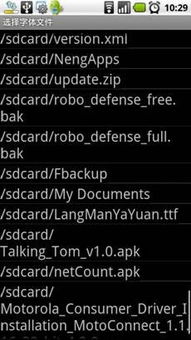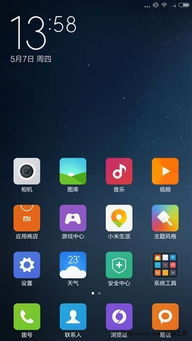安卓系统固定ip地址,安卓系统固定IP地址配置指南
时间:2025-02-03 来源:网络 人气:
你有没有想过,你的安卓平板电脑上网时,是不是每次都像是在茫茫人海中随机抓取一个地址呢?其实,你可以给它一个固定的“家”,那就是设置一个固定的IP地址!接下来,就让我带你一起探索如何给安卓平板电脑设置一个固定的IP地址吧!
一、为什么要设置固定IP地址呢?
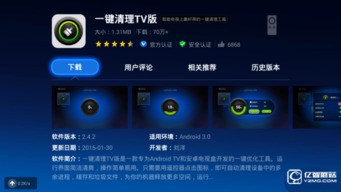
想象你家的快递员每次送快递都要问:“请问您家在哪儿?”如果每次都回答不同的地址,那得多麻烦啊!同理,给安卓平板电脑设置固定IP地址,就像是给它一个固定的“门牌号”,这样上网时就不会迷路了,还能保证网络连接的稳定性。
二、设置固定IP地址的步骤
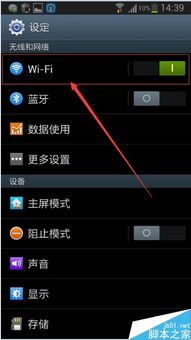
1. 找到设置:打开你的安卓平板电脑,找到“设置”图标,点击进入。
2. 进入无线和网络:在设置菜单中,找到“无线和网络”选项,点击进入。
3. 选择WLAN设置:在无线和网络菜单中,找到“WLAN设置”选项,点击进入。
4. 连接到WiFi:在WLAN设置页面,找到你想要设置固定IP地址的WiFi网络,点击连接。
5. 进入高级设置:连接到WiFi后,点击连接后的WiFi网络名称,进入详细设置页面。
6. 选择IP地址设置:在详细设置页面中,找到“IP地址设置”选项,点击进入。
7. 选择使用静态IP:在IP地址设置页面,选择“使用静态IP”选项。
8. 手动设置IP地址:在静态IP设置页面,手动输入IP地址、网关和子网掩码。一般情况下,IP地址可以设置为192.168.1.(XX),网关设置为192.168.1.1,子网掩码设置为255.255.255.0。具体设置可以根据你的路由器设置进行调整。
9. 设置DNS服务器:在静态IP设置页面,还可以设置DNS服务器地址。一般情况下,可以将第一个DNS设置为路由器地址(192.168.1.1),第二个DNS地址可以查看路由器拨号状态下的DNS地址,也可以直接咨询网络服务提供商。
10. 保存并退出:设置完成后,点击保存并退出设置页面。
三、设置固定IP地址的注意事项
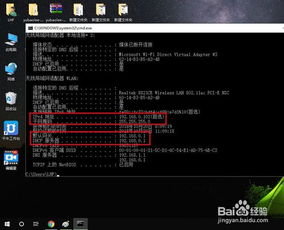
1. 确保IP地址唯一:在设置固定IP地址时,要确保该IP地址在局域网内是唯一的,避免与其他设备发生冲突。
2. 路由器设置:设置固定IP地址时,需要确保路由器支持静态IP地址分配。
3. 网络连接稳定性:设置固定IP地址后,可以保证网络连接的稳定性,提高上网体验。
4. 网络速度:设置固定IP地址并不会影响网络速度。
5. 安全性:设置固定IP地址并不会影响网络安全性。
通过以上步骤,你就可以轻松地为安卓平板电脑设置一个固定的IP地址了。这样一来,你的平板电脑上网时就不会再迷路了,还能享受到更加稳定的网络连接。快来试试吧!
相关推荐
教程资讯
系统教程排行